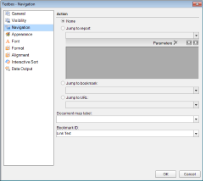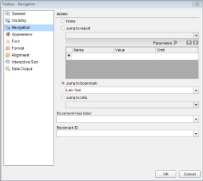ブックマークリンクは、ハイパーリンクと似ていますが、ハイパーリンクのようにウェブページにリンクするのではなく、レポート内の別の場所へ移動する機能です。以下の2つの手順に従って、ブックマークを追加することができます。
具体的には、レポートページのタイトルとして表示されるTextBoxコントロールにブックマークIDを設定し、ページの下部にある別のTextBoxコントロールにブックマークのリンクを作成します。
なお、この手順は、Visual Studioのプロジェクトにページレポート/RDLレポートのテンプレートを追加したことを前提としています。詳細については、「クイックスタート」を参照してください。
コントロールにブックマークIDを追加する
ブックマークIDは、URLのようにレポートコントロールを検索するためにレポートビューワに必要な情報を提供します。ブックマークリンクでは、移動先のコントロールのブックマークIDを提供する必要があります。
- Visual Studioのツールボックスから、TextBoxコントロールをデザイン面上にドラッグ&ドロップします。
- TextBoxコントロールを選択して、[プロパティ]ウィンドウにこのコントロールのプロパティを表示し、Valueプロパティに任意の文字列(たとえば、「上」)を入力します。
- [プロパティ]ウィンドウの下部にあるコマンドから[プロパティ設定ダイアログ]リンクをクリックし、[TextBox]ダイアログを開きます。
- [TextBox]ダイアログの[ナビゲーション]ページへ移動し、[ブックマークID]フィールドに「テキスト」と入力します。
- [OK]をクリックしてダイアログを閉じます。
ヒント: ブックマークIDは、[プロパティ]ウィンドウにあるBookmarkプロパティからも設定できます。
ブックマークリンクを設定する
ブックマークリンクは、ブックマークIDが設定されている場所に移動することのできる簡単なリンクです。ブックマークリンクは、TextBoxまたはImageコントロールのみで設定できます。
- Visual Studioのツールボックスから、別のTextBoxコントロールをデザイナ面上にドラッグ&ドロップします。この例では、コントロールをページの下部に配置します。
- TextBoxコントロールを選択して、[プロパティ]ウィンドウにこのコントロールのプロパティを表示し、Valueプロパティに任意の文字列(例:上へ移動)を入力します。
- [プロパティ]ウィンドウの下部にあるコマンドから[プロパティ設定ダイアログ]リンクをクリックし、[TextBox]ダイアログを開きます。
- [TextBox]ダイアログの[ナビゲーション]ページへ移動し、[ブックマークに移動]ラジオボタンを選択します。
- [ブックマークに移動]フィールドで、上記の手順で入力したブックマークIDの値(この場合は、「テキスト」)を入力します。
- [OK]をクリックしてダイアログを閉じます。
- [プレビュー]タブへ移動し、「上へ移動」をクリックします。
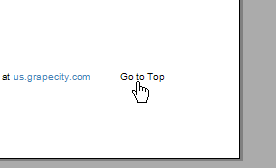
クリックすると、ページの先頭に配置したコントロールへ移動します。
ヒント: コントロールの[ナビゲーション]ページは、[プロパティ]ウィンドウの[Action]プロパティの横にある<...>ボタンからアクセスすることができます。
関連トピック